
FB2 i EPUB su moderni formati e-knjiga koje podržavaju većinu najnovijih događaja u tom smjeru. Samo FB2 češće se koristi za čitanje u stacionarnim računalima i prijenosnim računalima, a EPub je na mobilnim uređajima i računalima od Applea. Ponekad postoji potreba za pretvorbom iz FB2 u EPUB. Shvatimo kako to učiniti.
Mogućnosti transformacije
Postoje dvije mogućnosti za pretvaranje FB2 u EPUB: uz pomoć online usluga i specijaliziranih programa. Aplikacije se nazivaju pretvaračima. Nalazi se na grupi načina korištenja različitih programa, zaustavit ćemo pozornost.Metoda 1: AVS pretvarač dokumenata
Jedan od najmoćnijih tekstualnih pretvarača koji podržavaju vrlo velik broj smjera za pretvorbu datoteka je AVS pretvarač dokumenata. Djeluje i sa smjerom pretvorbe, koji učimo u ovom članku.
Preuzmite AVS pretvarač dokumenata
- Pokrenite pretvarač dokumenata ABC. Kliknite na natpis "Dodaj datoteke" u središnjem dijelu prozora ili na ploči.
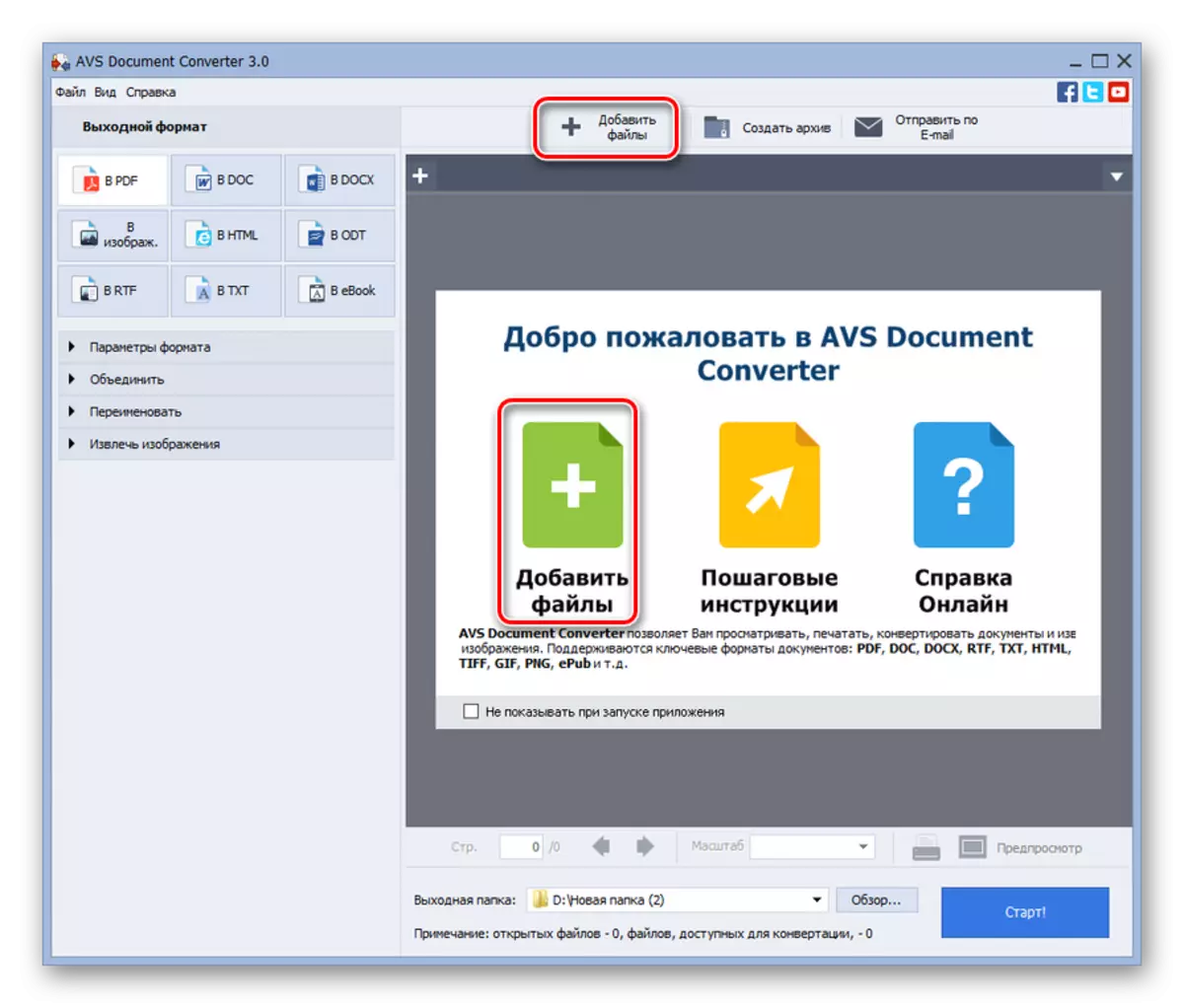
Ako želite da djeluju kroz izbornik, možete napraviti serijski pritisak po imenu "File" i "Dodaj datoteke". Također možete primijeniti Ctrl + o kombinaciju.
- Počinje otvoreni prozor datoteka. Trebalo bi se preseliti u direktorij u kojem se nalazi objekt FB2. Nakon odabira pritisnite "Otvori".
- Nakon toga se izvodi postupak dodavanja datoteke. Nakon završetka, sadržaj knjige bit će prikazan u području za pregled. Zatim idite na blok "izlazni format". Ovdje morate odrediti koji će se format pretvoriti. Kliknite na gumb "Ebook". Otvara se dodatno polje "vrsta datoteke". Na padajućem popisu odaberite Opcija "EPUB". Da biste odabrali direktorije u kojima će se pojaviti konverzija, kliknite na gumb "Pregled ..." koji se nalazi na desnoj strani "izlazne mape" polje.
- Pokrenuo je mali prozor - "Pregled mape". Idite na to u taj direktorij u kojem se mapa nalazi u kojoj želite pretvoriti. Nakon dodjele ove mape, pritisnite OK.
- Nakon toga, vraća se u glavni prozor AVS pretvarač dokumenata. Sada kada su sve postavke izvršene za pokretanje postupka pretvorbe, kliknite "Start!".
- Postupak pretvorbe je pokrenut, broj napretka u tom području je informiran o protoku napretka za pregled.
- Nakon završetka pretvorbe, otvara se prozor koji je izvijestio da je postupak konverzije uspješno dovršen. Da biste otišli u direktorij u kojem se pretvarani materijal nalazi u EPUB formatu, dovoljno je kliknuti na "Otvori gumb. mapa "u istom prozoru.
- Windows Explorer je lansiran u direktoriju u kojem se nalazi pretvorena datoteka s EPUB proširenjem. Sada se ovaj objekt može diskretirati za čitanje ili uređivanje pomoću drugih alata.
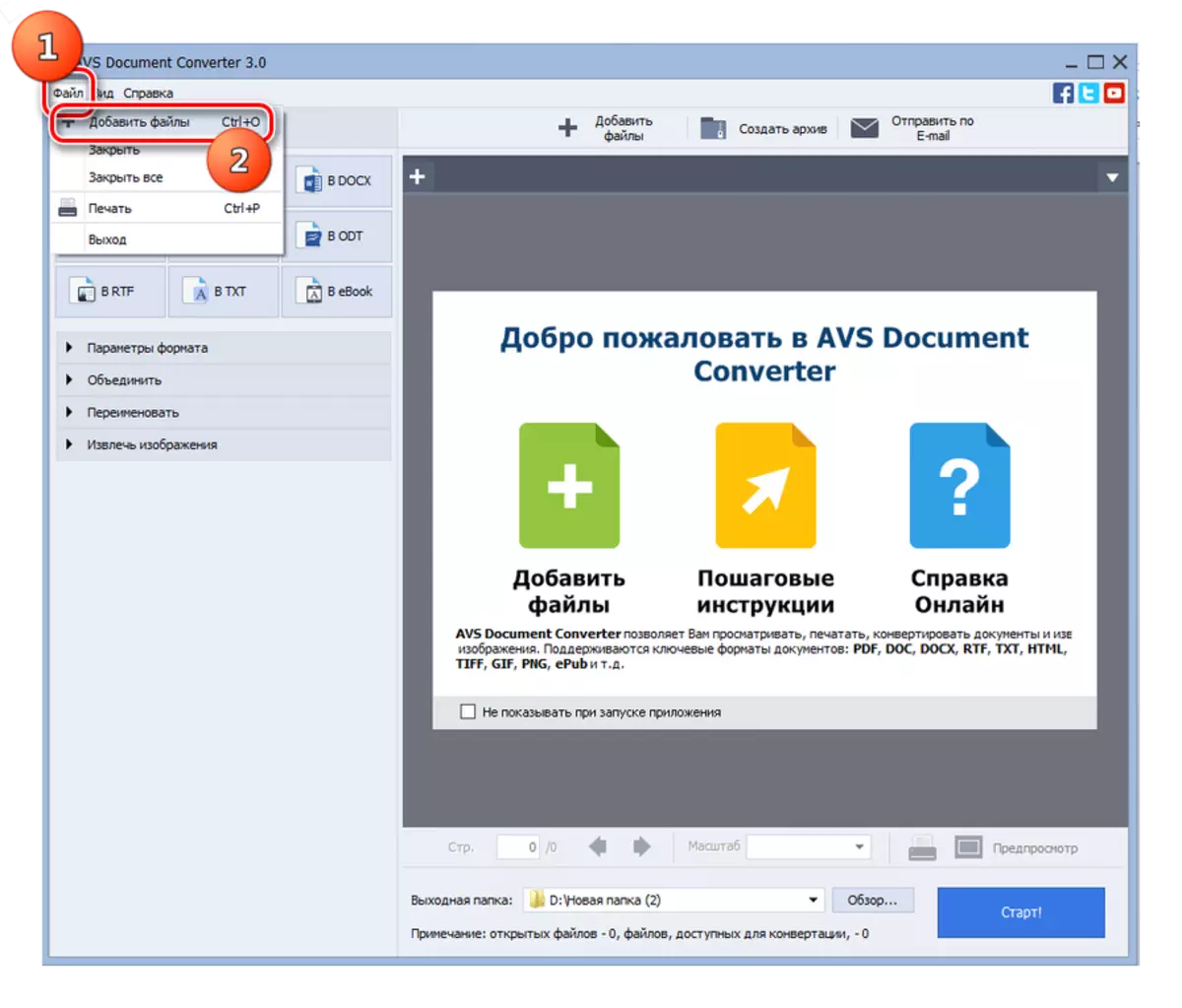
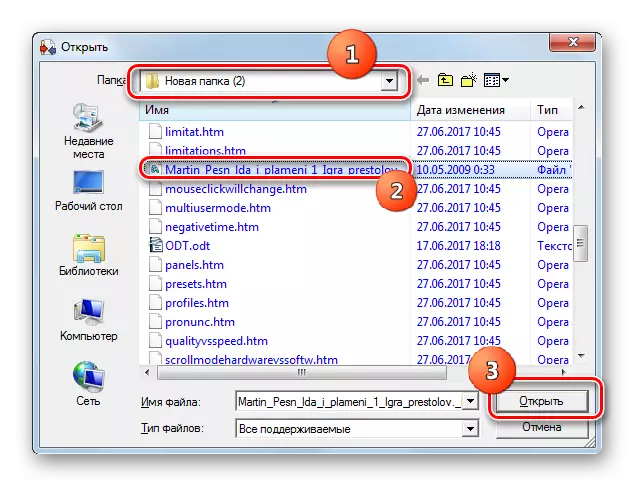
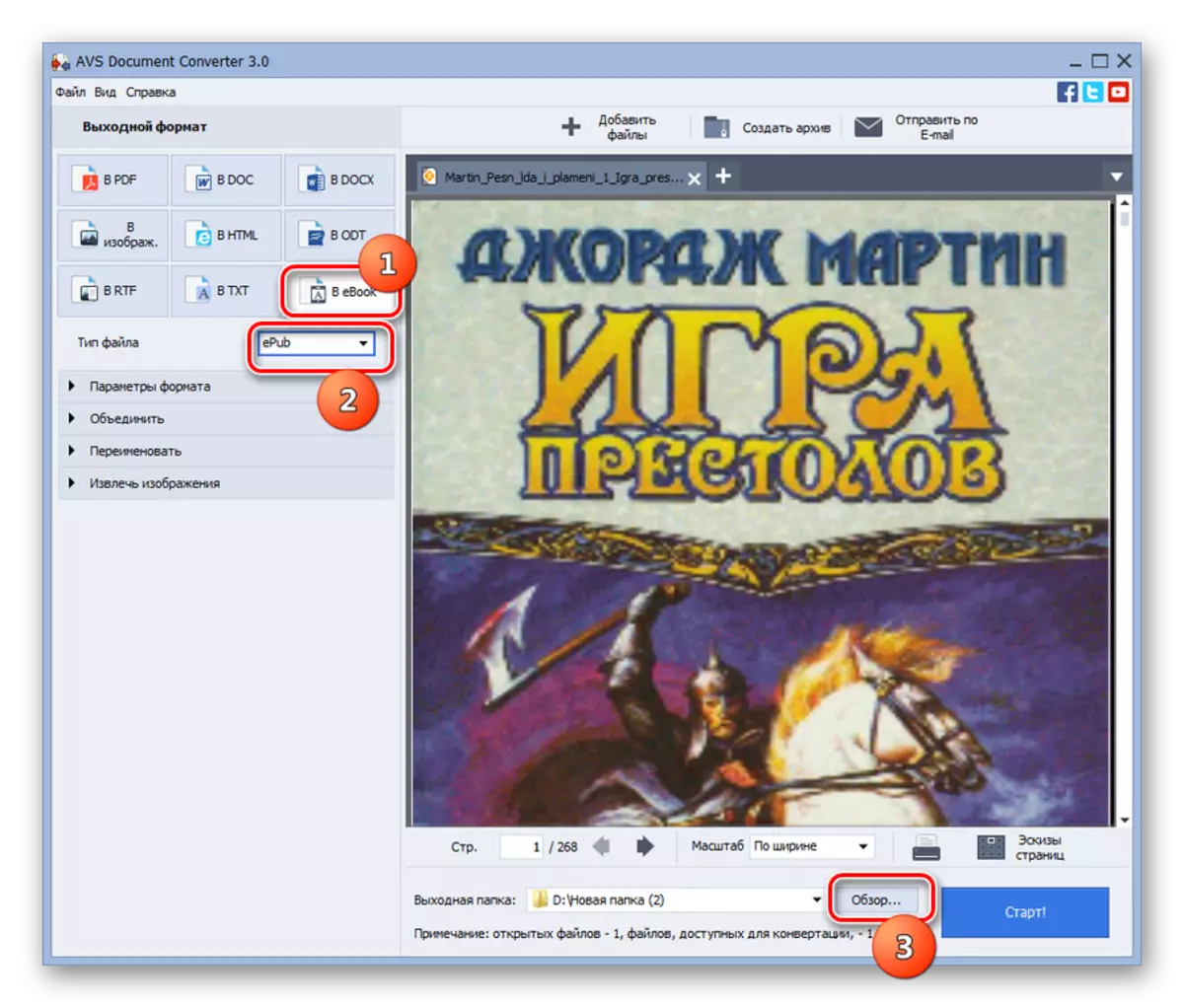
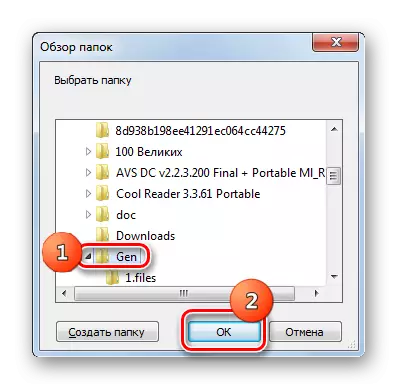
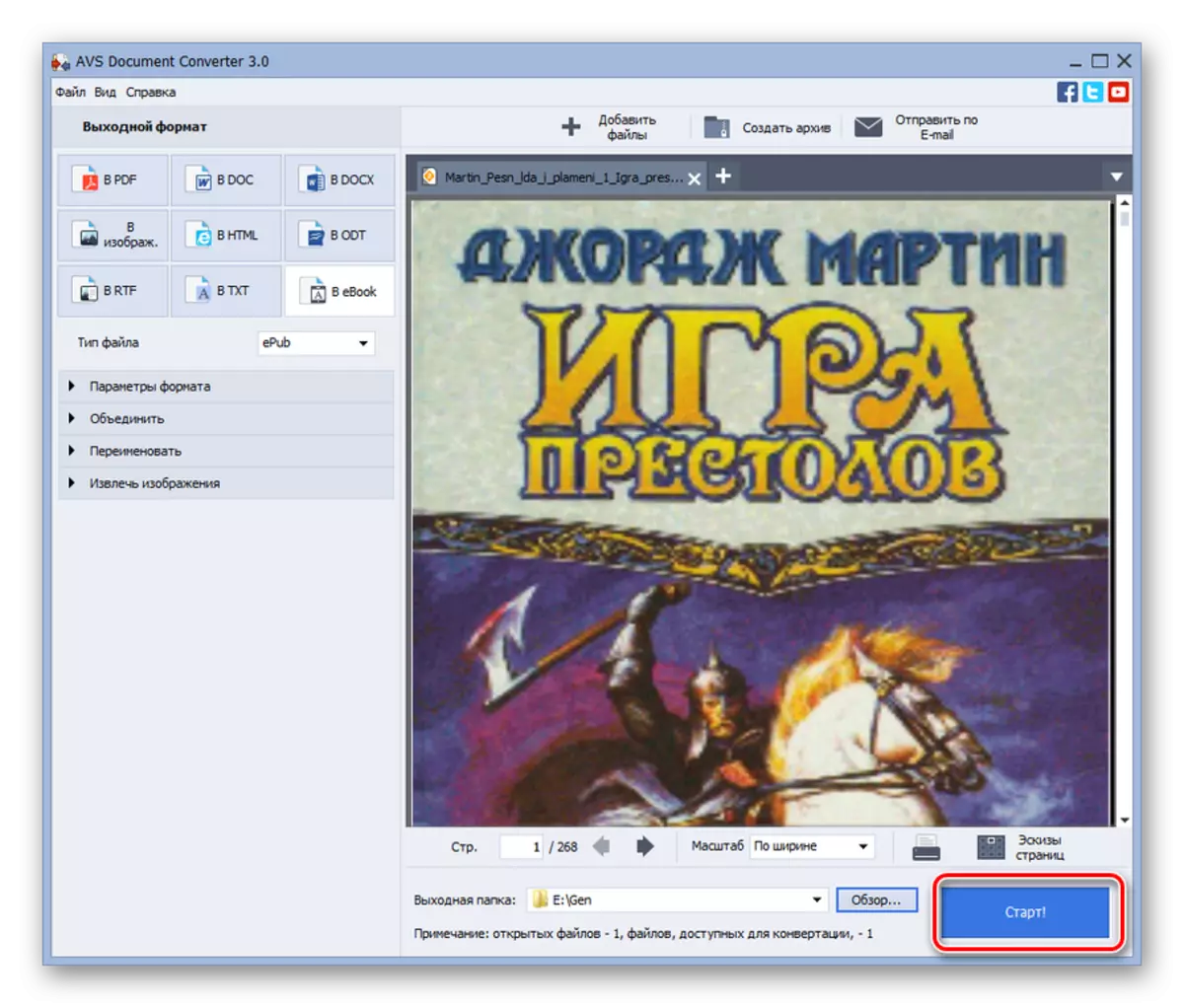
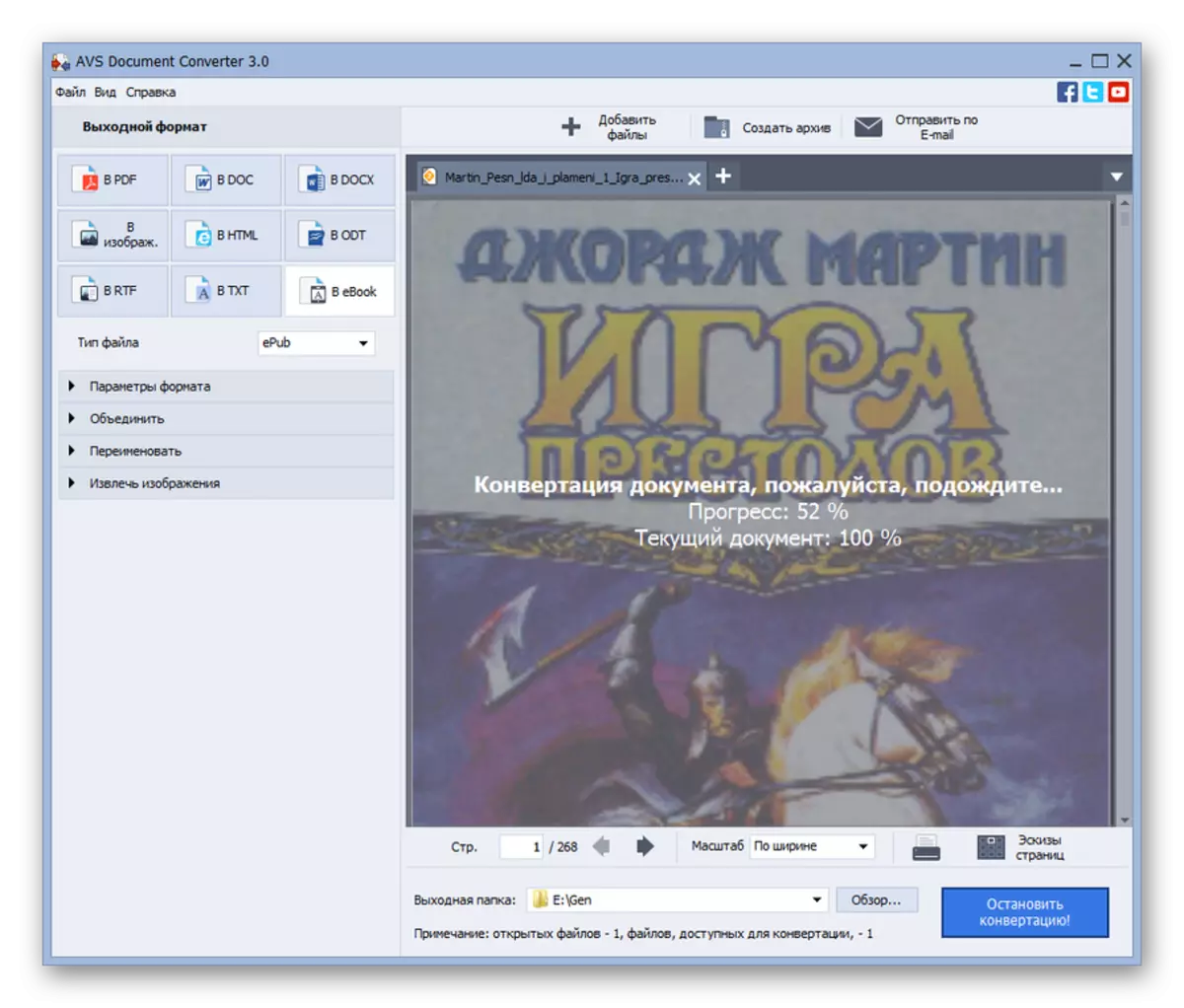

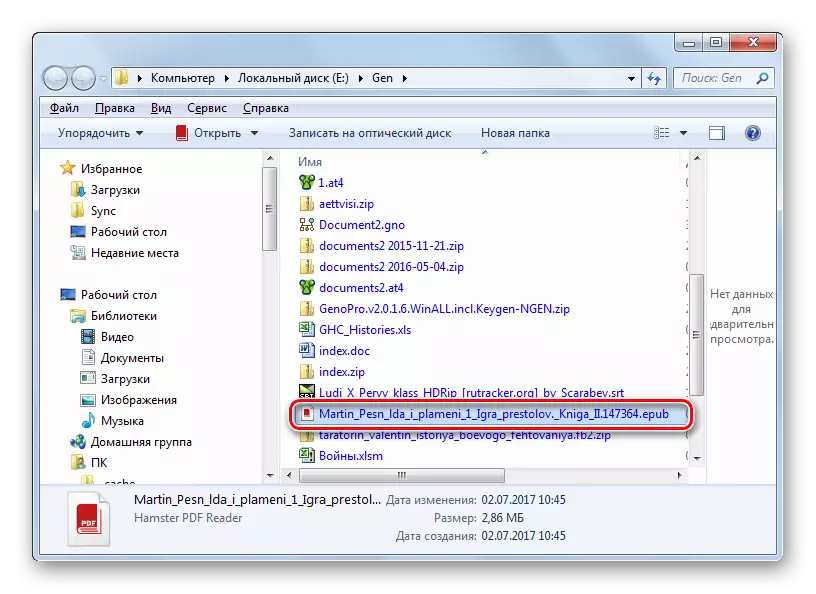
Nedostatak ove metode je nacrt programa pretvarača ABC dokumenata. Naravno, možete koristiti besplatnu opciju, ali u ovom slučaju vodeni žig će biti instaliran na svim stranicama elektroničke knjige.
Metoda 2: Kalibar
Druga mogućnost pretvoriti FB2 objekte na EPUB format je da koristite višenamjenski program kalibra, koji kombinira funkcije "čitatelja", knjižnice i pretvarač. Štoviše, za razliku od prethodne primjene, ovaj program je apsolutno slobodan.
- Pokrenite aplikaciju kalibra. Da bi nastavili s postupkom pretvorbe, prije svega, potrebno je dodati željenu e-knjigu u FB2 formatu u internu knjižnicu programa. Da biste to učinili, kliknite "Dodaj knjige".
- Počete se prozor "Odabir knjiga". Morate se preseliti na mapu FB2 Elektronička knjiga, odaberite Njegovo ime i kliknite "Otvori".
- Nakon toga obavlja se postupak dodavanja odabranog knjige u knjižnicu. Njegovo ime će biti prikazano na popisu knjižnica. Kada dodijelite ime u pravom području programskog sučelja, pojavit će se sadržaj datoteke za pregled. Da biste pokrenuli postupak pretvorbe, označite ime i kliknite "Pretvori knjige".
- Prozor pretvorbe je pokrenut. U gornjem lijevom kutu, format uvoza se automatski prikazuje na temelju datoteke koja je dodijeljena prije početka ovog prozora. U našem slučaju, to je FB2 format. Polje "Izlazni format" nalazi se u gornjem desnom kutu. To zahtijeva od padajućeg popisa za odabir opcije "EPUB". U nastavku su polja za metalete. U većini slučajeva, ako je izvor objekta FB2 ukrašen za sve standarde, oni moraju biti sve popunjeni. Ali korisnik, naravno, može, po želji, urediti bilo koje polje, užariti postoje značenja da se čini potrebnim. Međutim, čak i ako se ne popisuju svi podaci, to jest, ne postoje potrebne metatete u FB2 datoteci, onda ih nije potrebno dodati na odgovarajuće polja polja uopće (iako je moguće). Budući da metachelet je sama tekst ne utječe.
Nakon što su proizvedene navedene postavke, pritisnite "OK" za početak postupka pretvorbe.
- Zatim postoji FB2 postupak pretvorbe u EPUB.
- Nakon završetka pretvorbe da biste pročitali EPUB knjigu u EPUB formatu, odaberite njegovo ime i na desnom prozoru ispred parametra "Formas", kliknite EPUB.
- Pretvorenu e-knjigu s EPUB proširenjem otvorit će se unutarnjim čitačem kalibar.
- Ako želite otići u direktorij transformirane datoteke kako biste držali druge manipulacije (uredi, premjesti, otvaranje u drugim programima za čitanje), a zatim nakon odabira objekta, kliknite na parametar "Put" na natpisu "Kliknite za otvaranje".
- WinDovs dirigent će se otvoriti u tom ravnatelju knjižnice Calibar, u kojem se nalazi pretvoreni objekt. Sada korisnik može izvesti različite manipulacije.

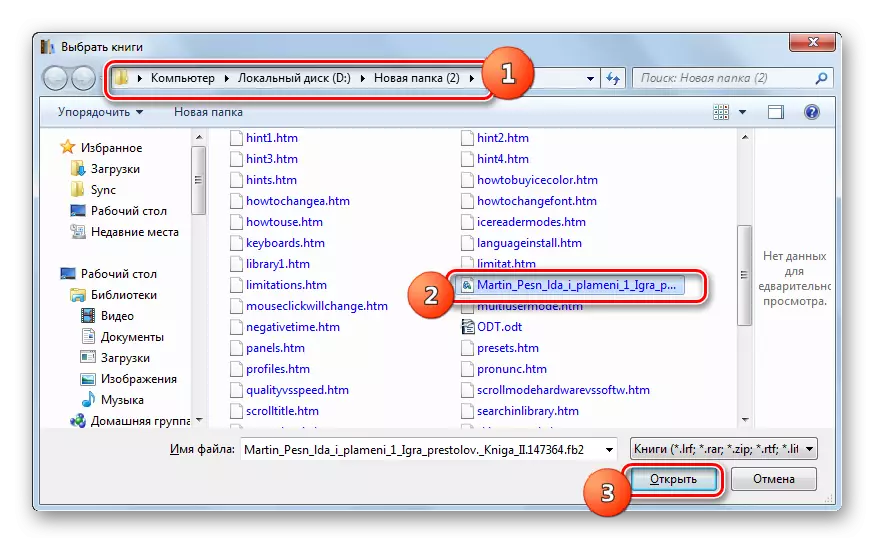
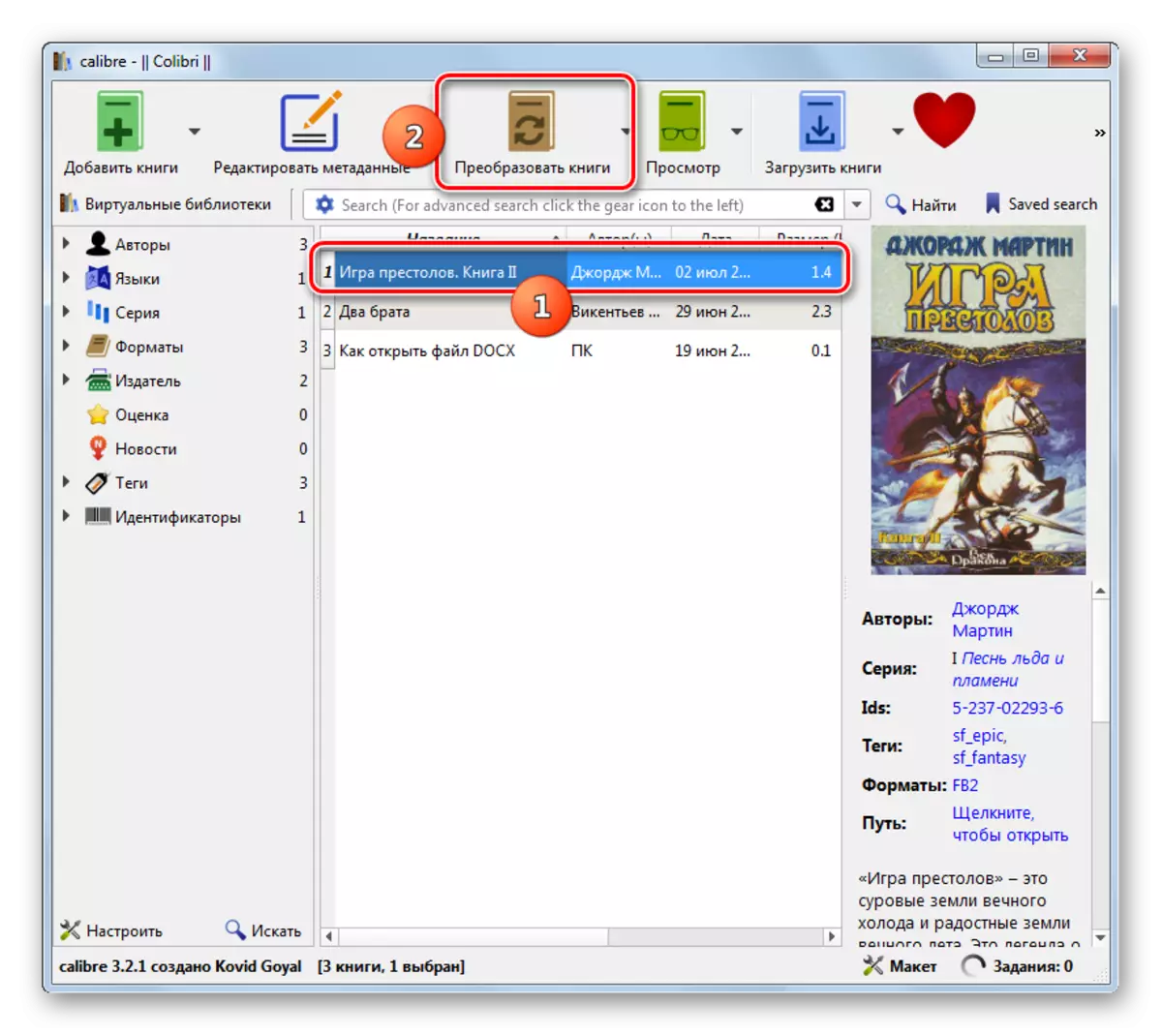
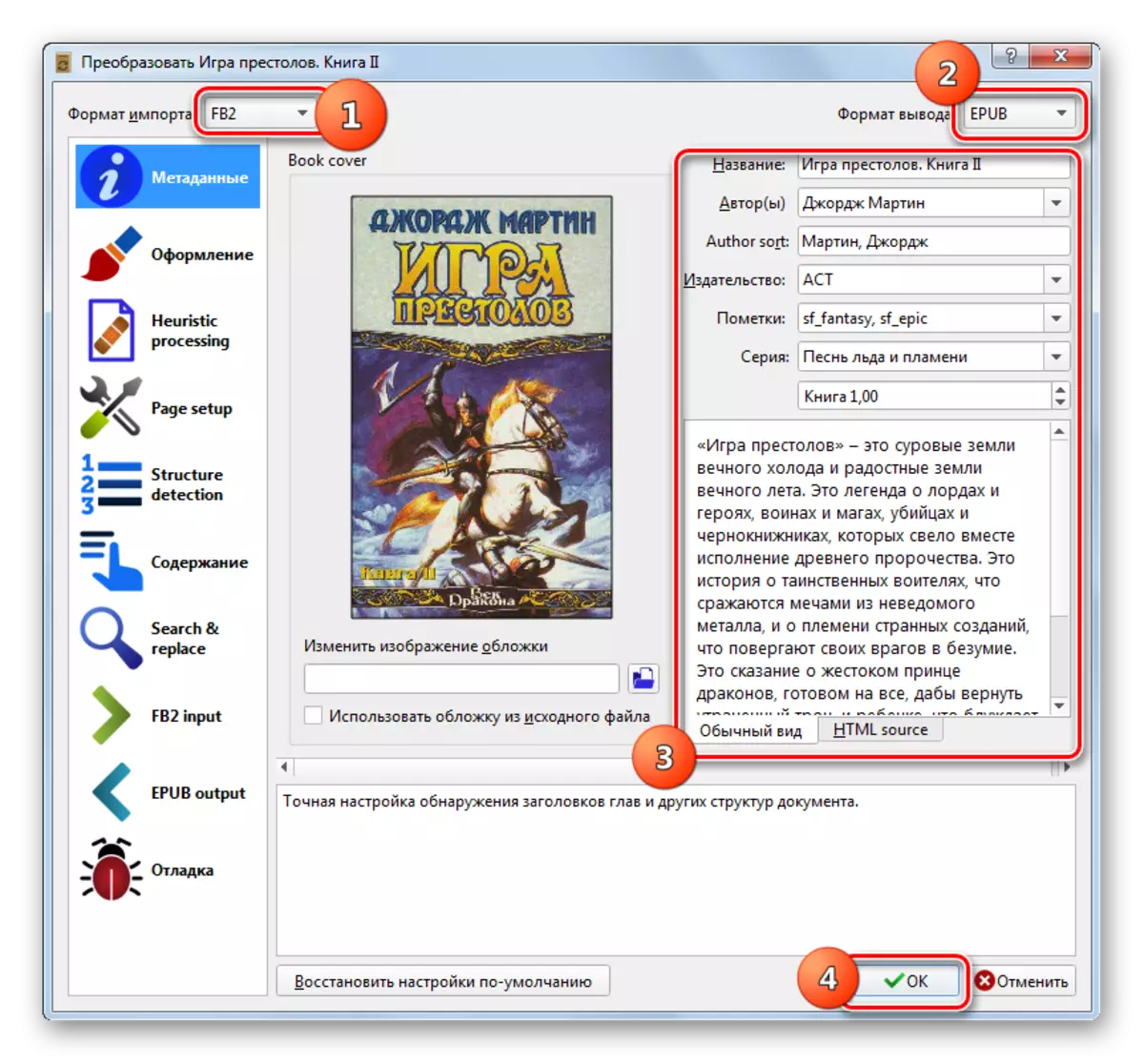
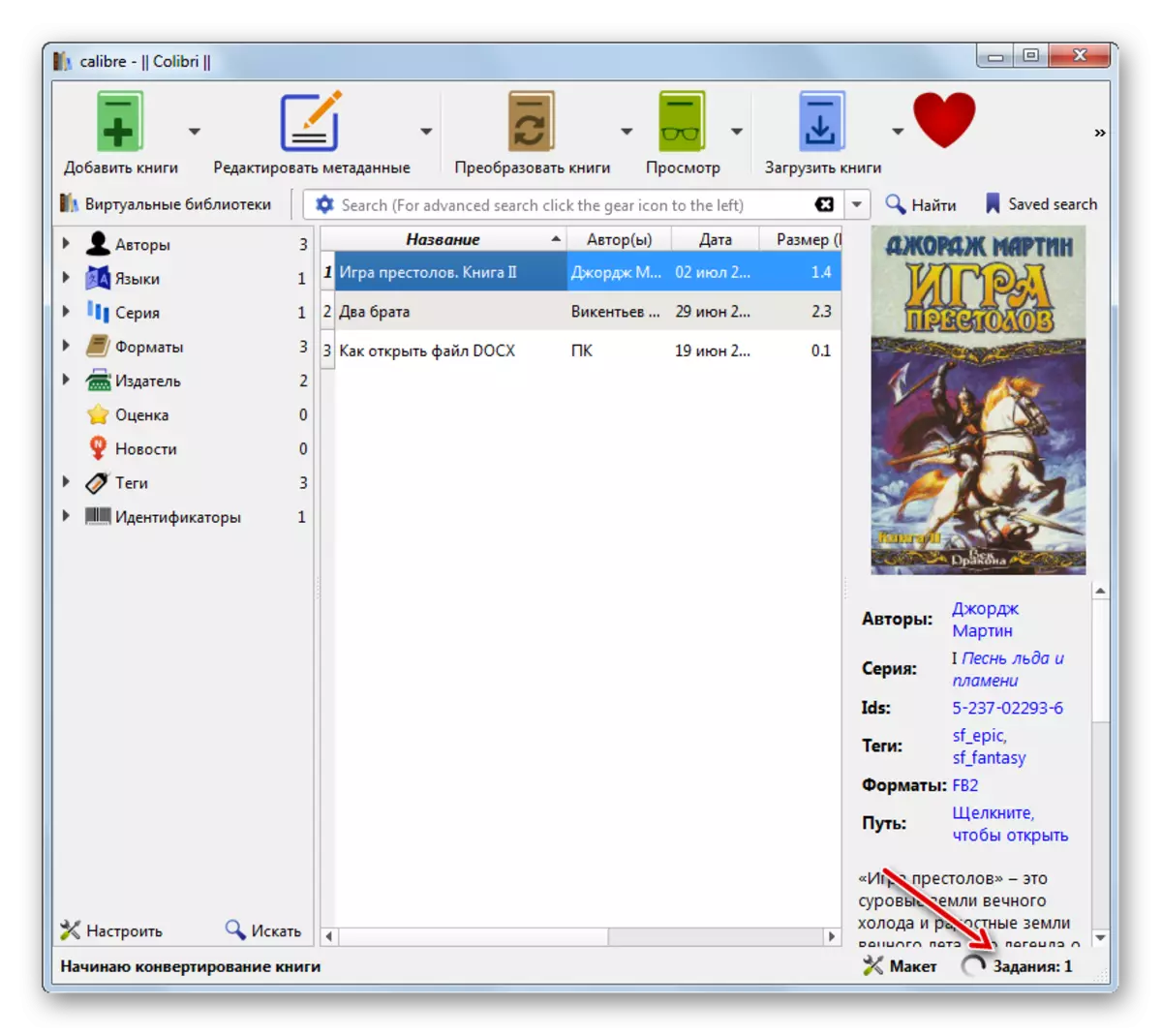
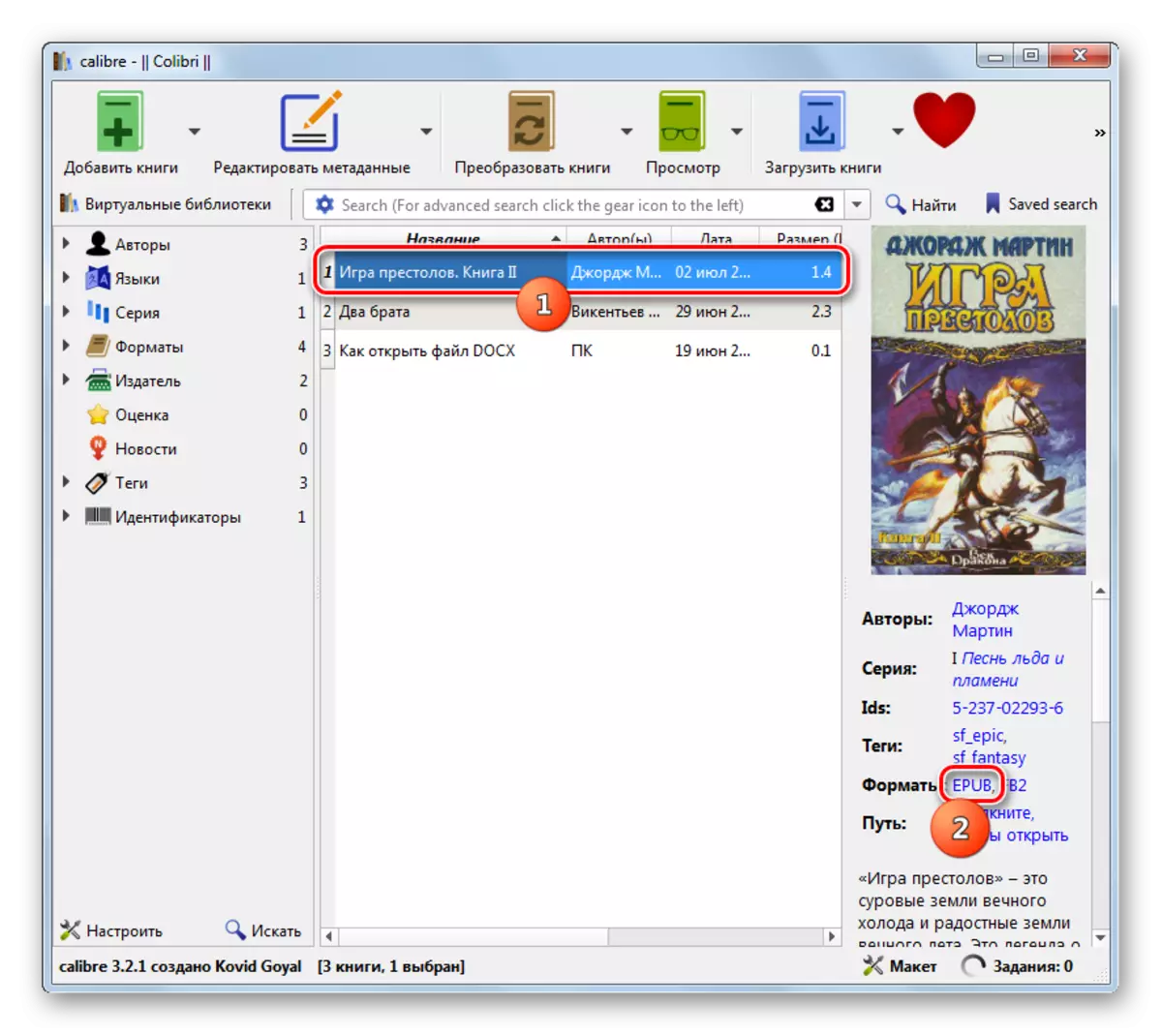
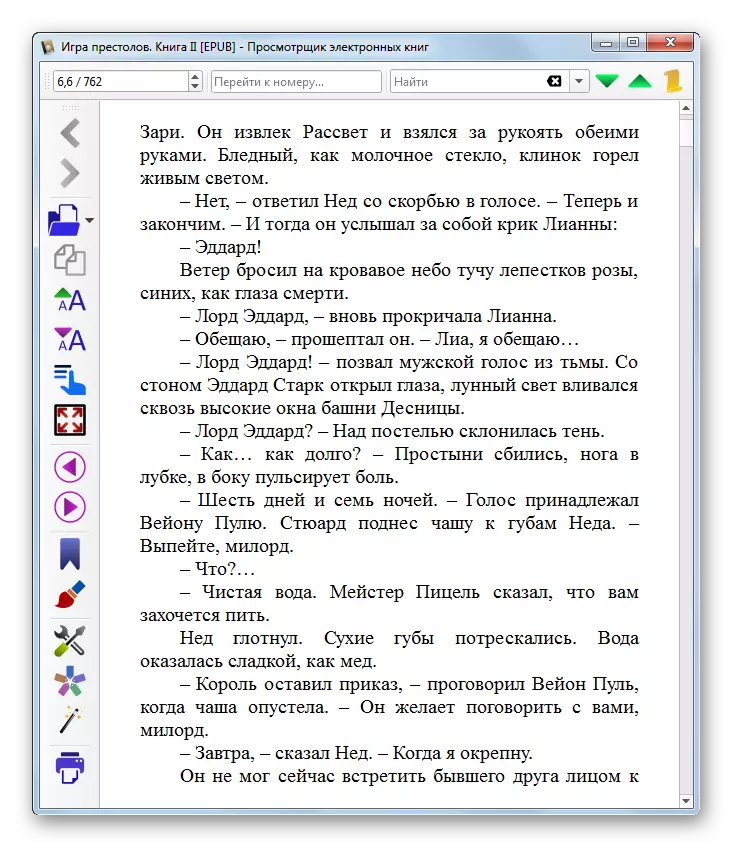
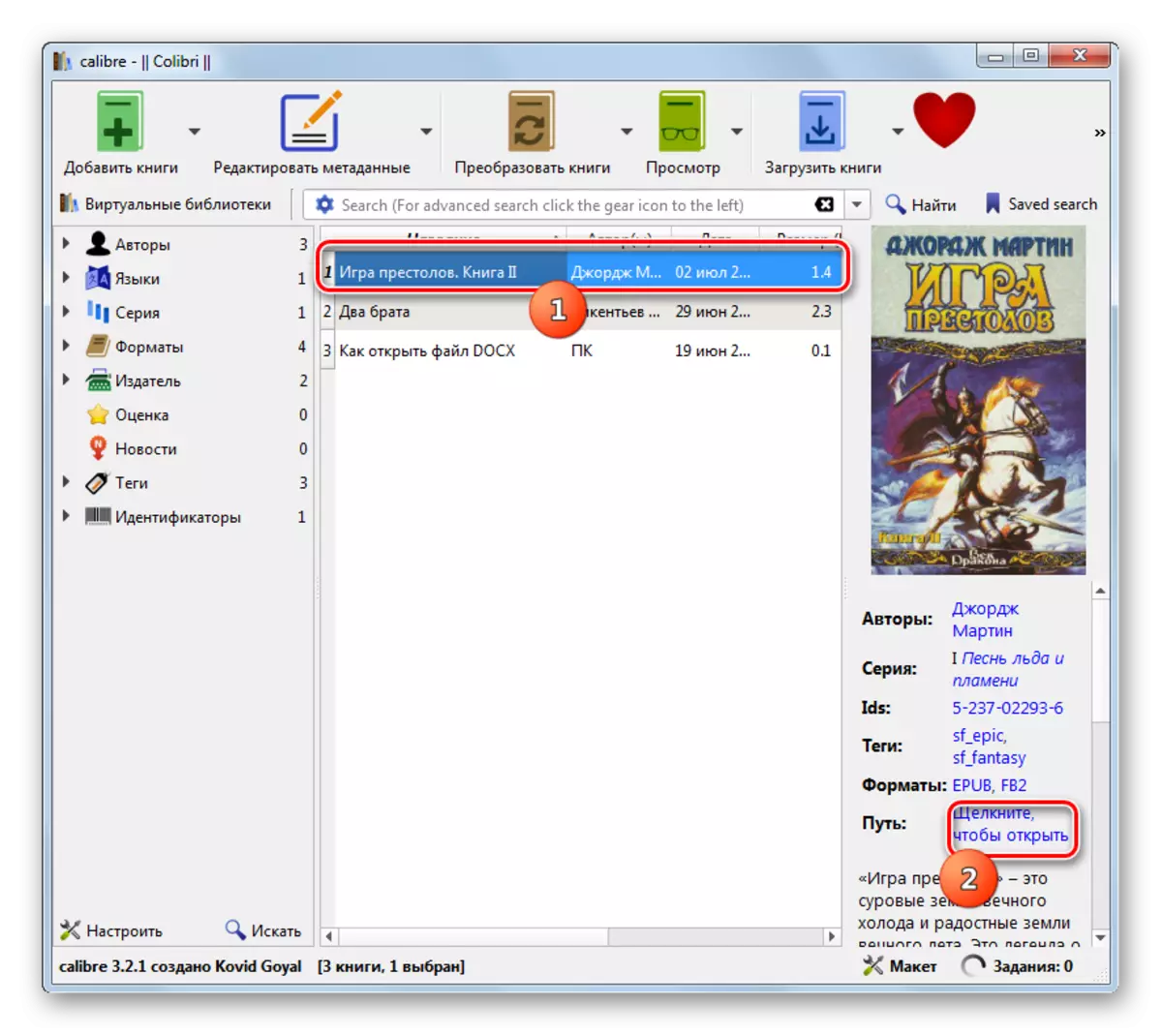

Bezuvjetne prednosti ove metode je njegova besplatna i činjenica da nakon završetka pretvorbe, knjiga se može čitati izravno kroz sučelje Calibar. Nedostaci uključuju činjenicu da je izvođenje postupka pretvorbe, potrebno je dodati objekt knjižnici kalibra (čak i ako ga korisnik ne treba). Osim toga, ne postoji mogućnost odabira imenika na koju će se pretvoriti. Objekt će se spremiti u internu knjižnicu aplikacije. Nakon toga, može se ukloniti odatle i pomaknuti ga.
Metoda 3: hrčak slobodan knjige
Kao što vidimo, glavni nedostatak prve metode je njegov plaćen, a drugi je nedostatak mogućnosti za samog korisnika da postavi imenik u kojem će se pretvoriti. Ove minuse nedostaju iz Hamstera Besplatna knjižara aplikacija.
Download Hamster Besplatno BookConverter
- Pokrenuti Hamster Besplatno Beech Converter. Da biste dodali objekt za pretvorbu, otvorite vodič u direktoriju gdje se nalazi. Zatim, držeći lijevu tipku miša, povucite datoteku u slobodni prozor knjige.

Postoji još jedna mogućnost dodavanja. Kliknite "Dodaj datoteke".
- Prozor je počeo dodati element za pretvorbu. Idite na to u toj mapi u kojoj se nalazi objekt FB2 i označite ga. Kliknite "Otvori".
- Nakon toga, odabrana datoteka će se pojaviti na popisu. Ako želite, možete odabrati drugi klikom na gumb "Dodaj više".
- Prozor za otvaranje se ponovno pokreće u kojem želite odabrati sljedeću stavku.
- Na taj način možete dodati toliko objekata koliko vam je potrebno, jer program podržava seriju obradu. Nakon dodavanja svih potrebnih FB2 datoteka, pritisnite "Next".
- Nakon toga, prozor se otvori gdje trebate odabrati uređaj za koji će se pretvoriti ili formati i platforme. Prije svega, pogledajmo mogućnost za uređaje. U bloku "Uređaj" odaberite logotip marke mobilne opreme, koji je trenutno spojen na računalo i gdje želite odbaciti preobraćeni objekt. Na primjer, ako je spojen jedan od Apple uređaja, odaberite prvi logotip u obliku jabuke.
- Tada se područje otvara za određivanje dodatnih postavki za odabrani brand. U polju "Select Device", morate odabrati naziv namjenske marke, koji je spojen na računalo. U polje "Select format" odredite format pretvorbe. U našem slučaju, to je "EPUB". Nakon što su navedene sve postavke, pritisnite "Pretvori".
- Pregled alata za pregled mape. Trebate odrediti taj direktorij u kojem je prevedeni materijal iskrcao. Ovaj direktorij može se nalaziti na tvrdom disku računala i na spojenom uređaju, brand od kojih smo prethodno odabrali. Nakon odabira imenika kliknite "U redu".
- Nakon toga, postupak pretvorbe FB2 lansiran je u EPUB.
- Nakon završetka pretvorbe, u programu se prikazuje poruka koja informira poruku o tome. Ako želite ići izravno u direktorij u kojem su datoteke spremljene, kliknite Otvori mapu.
- Nakon toga, voditelj će se otvoriti u mapi u kojoj se nalaze objekti.
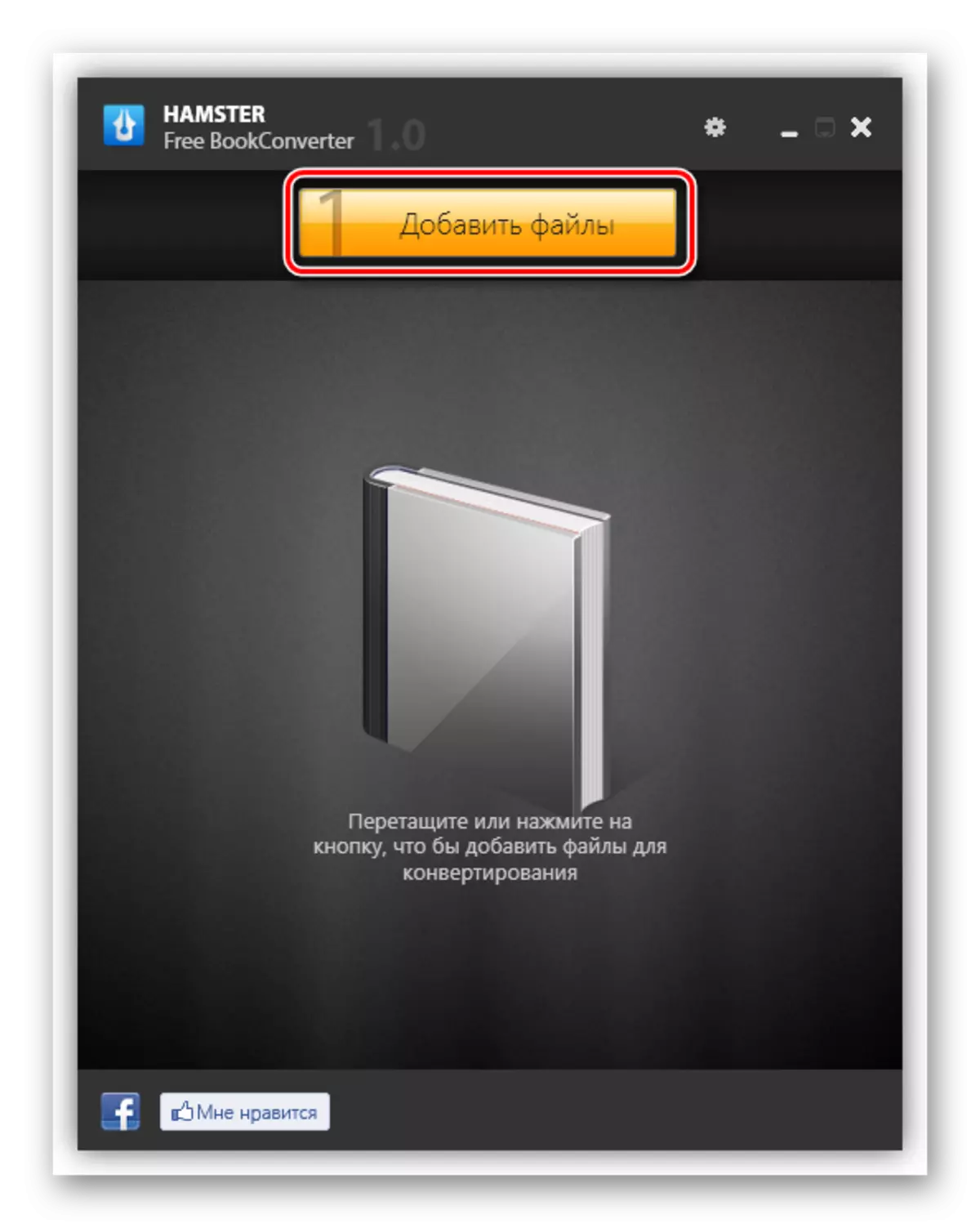


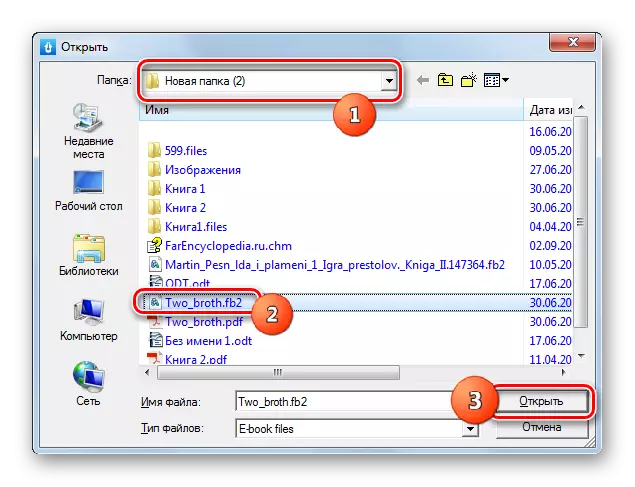

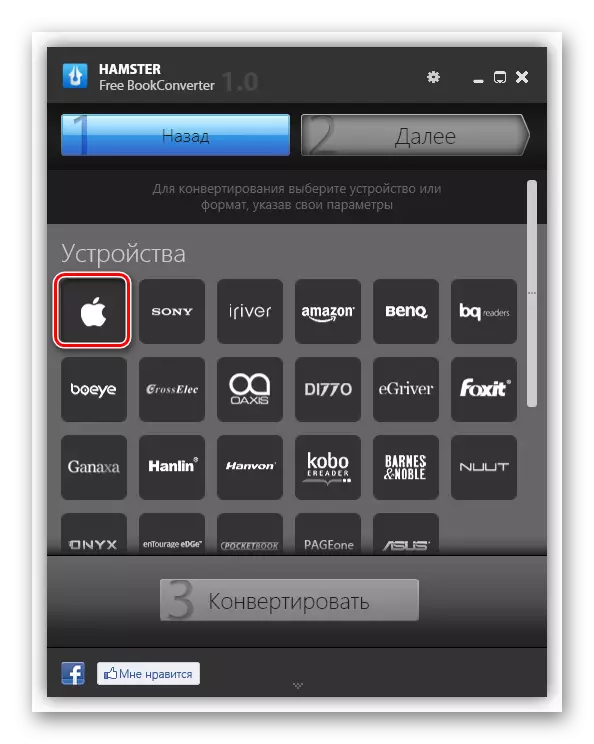
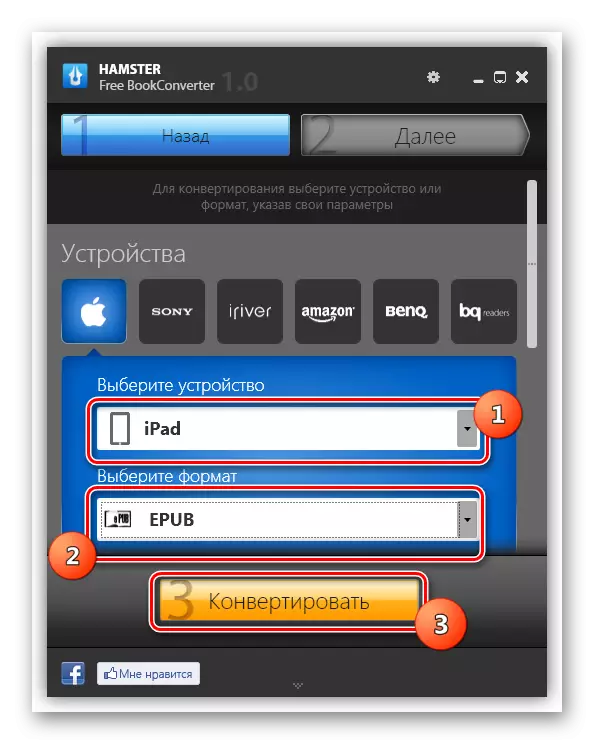
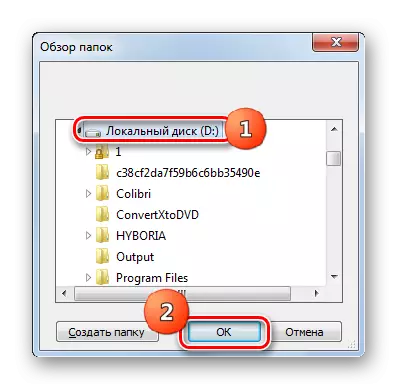
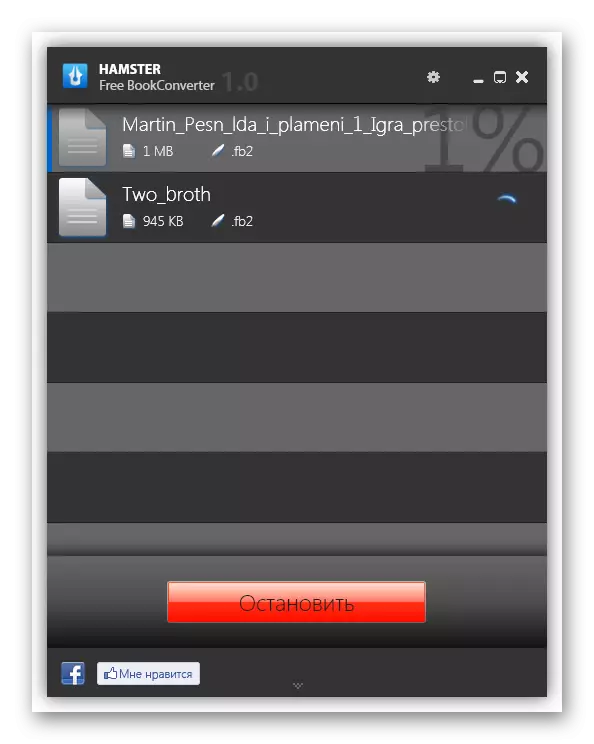

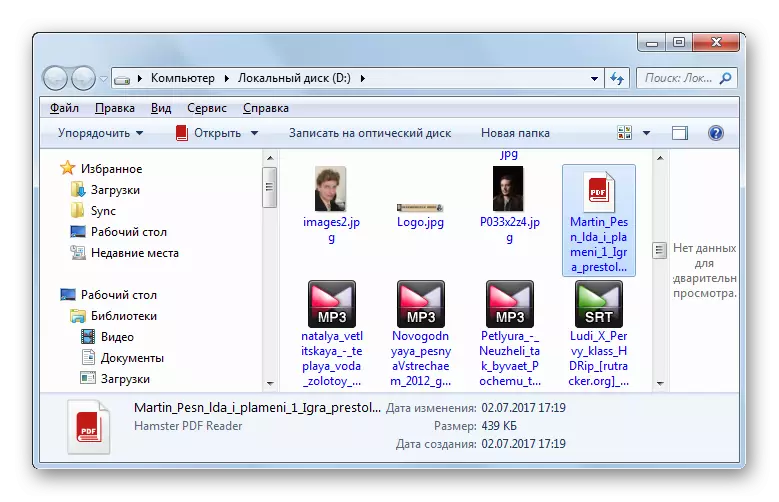
Sada razmislite o algoritamu manipulacije FB2 u EPUB-u, djelujući kroz jedinicu za odabir uređaja ili formata i format platforme. Ova jedinica nalazi se ispod "uređaja", djelovanja kroz koje su prethodno opisane.
- Nakon što su gore opisani postupci i platforme, odaberite logotip EPUB u bloku "Formati i Platform". Nalazi se drugi na popisu. Nakon izvršenog izbora, gumb "Pretvori" postaje aktivan. Kliknite na njega.
- Nakon toga, prozor za odabir mape koji nam je već upoznat. Odaberite direktorij u kojem će se spremiti pretvorene objekte.
- Sljedeći postupak za pretvaranje odabranih objekata FB2 lansiran je u EPUB format.
- Nakon završetka, kao u prethodnom vremenu, otvara se prozor koji izvještava. Iz njega možete otići u mapu u kojoj se nalazi pretvoreni objekt.

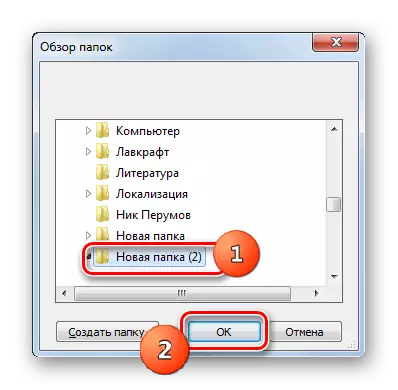
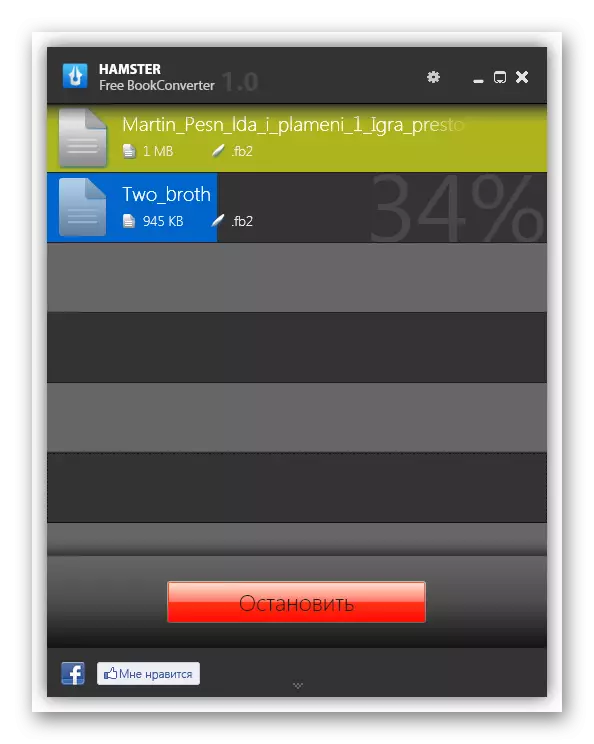
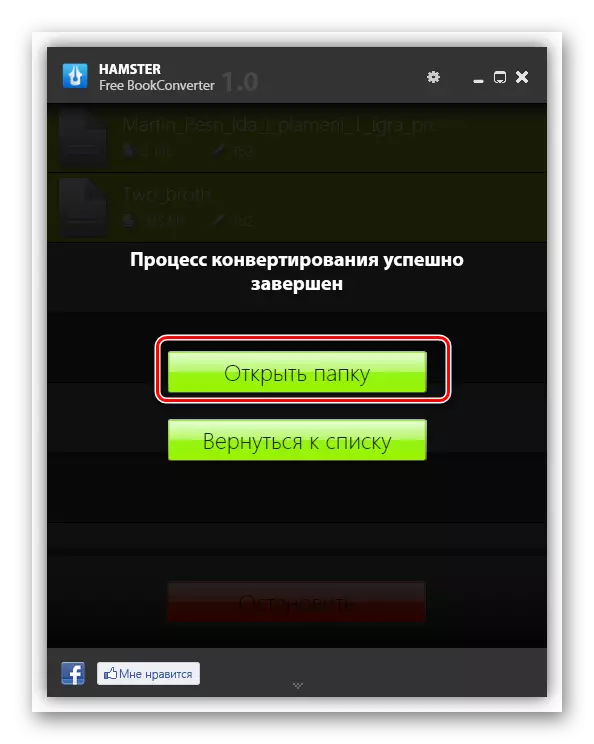
Kao što možete vidjeti, ova metoda pretvaranja FB2 u EPUB je apsolutno besplatna, a osim toga, pruža izbor mape za očuvanje obrađenog materijala za svaku operaciju odvojeno. Da ne spominjem da je pretvaranje putem besplatnog knjižara kao što je moguće prilagođeno radi rada s mobilnim uređajima.
Metoda 4: FB2EPUB
Drugi način da se pretvoriti u smjeru koje smo proučavali pruža za korištenje FB2PUB uslužni program, koji je posebno dizajniran za pretvaranje FB2 u EPUB.
Preuzmite FB2EPUB
- Aktivirajte FB2EPUB. Da biste dodali datoteku za obradu, povucite je iz vodiča na prozor aplikacije.
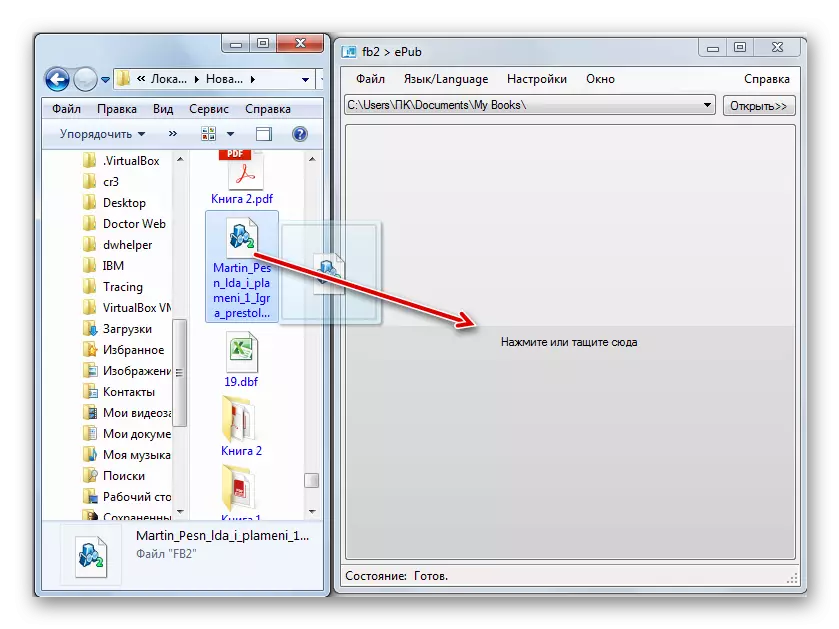
Također možete kliknuti na natpis u središnjem dijelu "Pritisnite ili povucite ovdje".
- U potonjem slučaju otvara se prozor dodavanja datoteka. Idite na direktorij svoje lokacije i odaberite objekt dizajniran za pretvorbu. Možete istovremeno odabrati više FB2 datoteka. Zatim pritisnite "Otvori".
- Nakon toga automatski će se pojaviti postupak pretvorbe. Zadane datoteke spremaju se u posebnog direktora mojih knjiga, koje je program stvorio u te svrhe. Put do njega može se vidjeti na vrhu prozora. Isto tako da se presele u ovaj direktorij, dovoljno je kliknuti na natpis "Otvori", koji se nalazi na desnoj strani polja s oznakom adrese.
- Tada se voditelj otvara u mapi "Moje knjige", gdje su objavljene pretvorene datoteke u epub formatu.
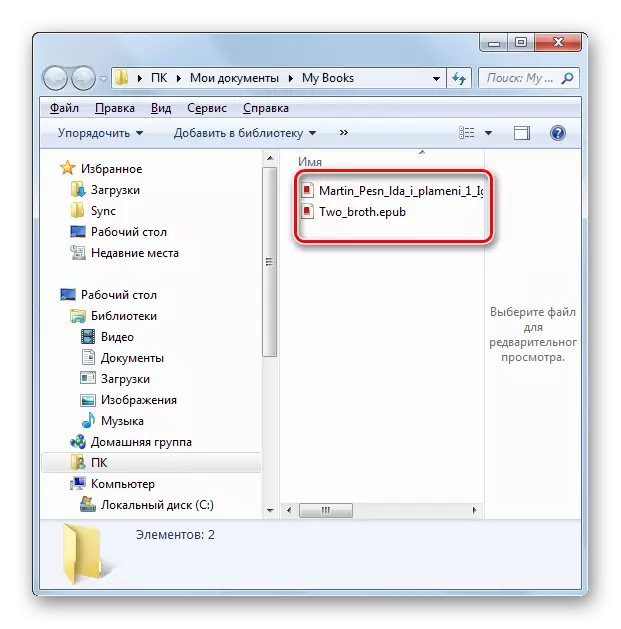
Nesumnjiva prednost ove metode je njegova jednostavnost. Ona pruža u usporedbi s prethodnim opcijama, minimalnim brojem radnji za pretvaranje objekta. Korisnik ne mora ni odrediti format pretvorbe, jer program radi samo u jednom smjeru. Nedostaci uključuju činjenicu da ne postoji mogućnost navođenja određenog mjesta na Winchesteru, gdje će se spasiti pretvorena datoteka.
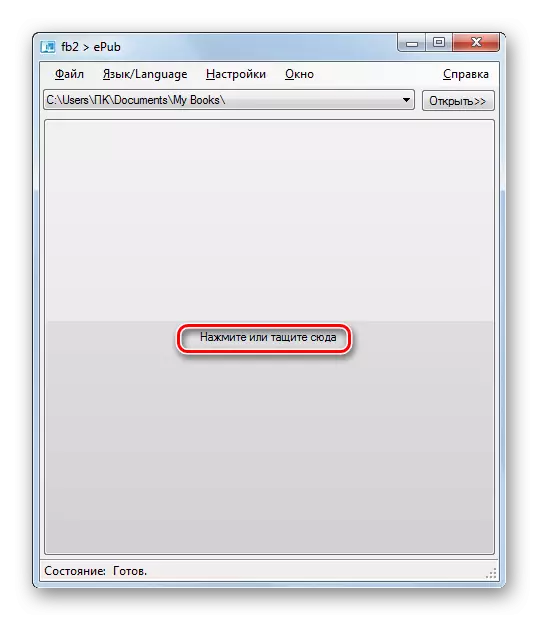

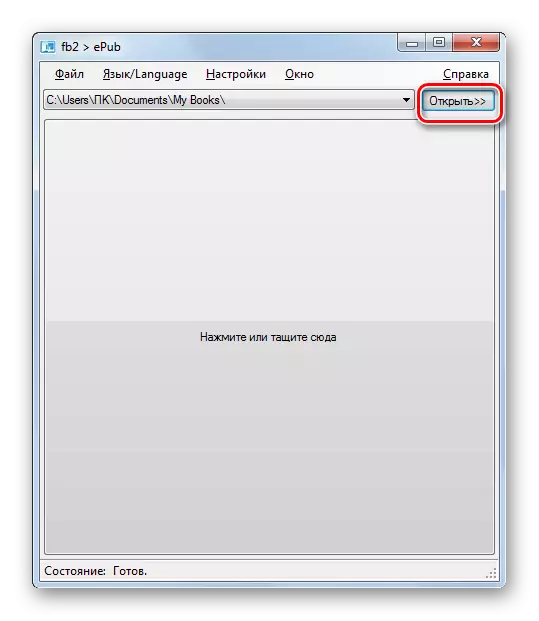
Naveli smo samo dio onih programa pretvarača koji pretvaraju FB2 e-knjige u EPUB format. Ali u isto vrijeme pokušali su opisati najpopularnije od njih. Kao što vidimo, razne aplikacije imaju potpuno različite pristupe pretvorbi u tom smjeru. Postoje i plaćene i besplatne aplikacije koje podržavaju različite upute za pretvorbu i pretvaranje samo FB2 u EPUB. Osim toga, takav moćan program kao kalibar također pruža mogućnost katalogizacije i čitanje obrađenih e-knjiga.
